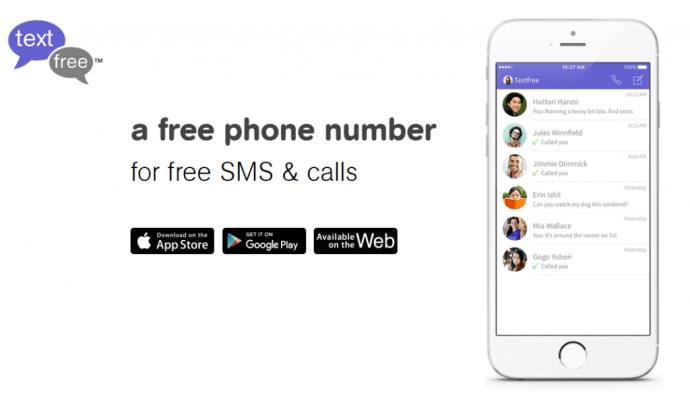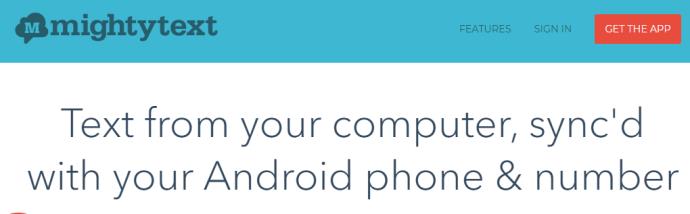L'envoi de SMS est un moyen de communication très pratique, en particulier pour les messages courts ou les conversations qui ne méritent pas un appel téléphonique.

Mais que se passe-t-il si vous avez besoin d'envoyer un message à quelqu'un et que vous n'avez pas votre téléphone avec vous ? Ou peut-être que vous n'avez pas de forfait téléphonique, ou que vous n'aimez tout simplement pas taper sur le petit clavier du smartphone.
Dans tous les cas, il peut être utile de savoir envoyer et recevoir des SMS sur un PC. Heureusement, il existe quelques outils que vous pouvez utiliser pour y parvenir. Continuez à lire pour en savoir plus.
Comment envoyer et recevoir des messages texte sur un PC
Il existe de nombreuses applications SMS pour PC et Mac, mais dans cet article, nous allons nous concentrer sur trois des plus grandes et des plus populaires : Pinger Textfree Web, Pushbullet et MightyText.
Pinger Textfree Web
Pinger Textfree Web est un site Web soigné qui vous donne un numéro de téléphone en ligne gratuit et une adresse e-mail textfree.us à utiliser. Vous pouvez utiliser le compte pour envoyer et recevoir des SMS comme bon vous semble. Lors de votre inscription, vous devez fournir un code postal valide et vous devrez ensuite choisir un numéro de téléphone à attribuer à votre compte.
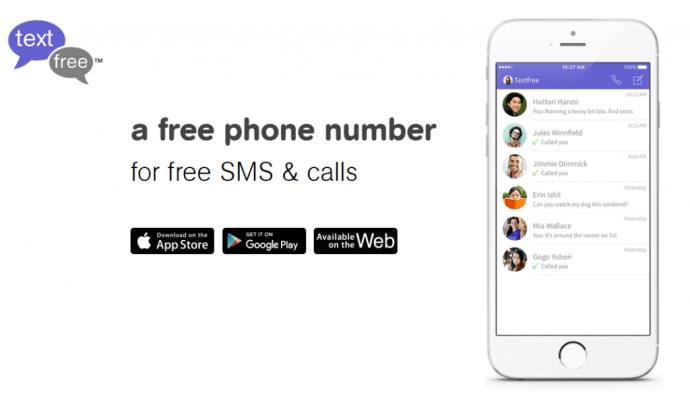
Vous aurez également besoin d'un autre numéro de téléphone (comme un numéro de portable ou un numéro Google Voice) pour valider votre compte. Pinger Textfree Web fonctionne comme une page Web, vous pouvez donc l'utiliser depuis n'importe quel PC, Mac ou même sur une tablette ou un smartphone.
L'interface Web Pinger Textfree est simple et facile à utiliser. Votre numéro de téléphone est à gauche et cliquer dessus fait apparaître la fenêtre de texte. Tapez votre message, choisissez votre destinataire, puis appuyez sur envoyer. Les messages texte semblent être envoyés très rapidement.
Lors de mes tests de cette application Web, il y avait un délai de moins de deux minutes entre l'envoi d'un SMS et sa réception sur le téléphone de test que nous avons utilisé. Le service garde une trace de vos fils de messages comme le ferait une application SMS sur votre téléphone.
Les messages sont stockés sur les serveurs Pinger, pas localement, donc si vous avez des problèmes de connexion Internet, vous pourriez avoir des difficultés à accéder à l'historique de vos messages.
L'application a également tendance à prendre du retard lorsqu'elle a de nombreuses longues conversations pour conserver des historiques.
Puce-poussoir
Pushbullet fonctionne de la même manière que Pinger Textfree Web, mais vous oblige à télécharger une petite application sur l'ordinateur que vous utilisez. C'est bien si vous êtes à la maison, mais pas si bien si vous n'avez pas accès à un ordinateur de travail. Si vous êtes au travail, utilisez plutôt l'extension de navigateur. Vous devrez également installer l'application Pushbullet sur votre téléphone pour synchroniser les deux.

Installez l'application et connectez-vous avec un compte Google ou Facebook sur les deux instances de Pushbullet. De là, vous pouvez sélectionner SMS dans le menu, composer votre message, ajouter un ou plusieurs destinataires et envoyer le message.
L'arrivée de messages et d'appels téléphoniques déclenchera une notification Windows et vous pourrez répondre directement ou depuis l'application Pushbullet. L'application s'intègre également à Cortana.
En fin de compte, Pushbullet est une solution d'envoi de SMS en ligne efficace, tant que cela ne vous dérange pas de télécharger l'application sur votre ordinateur.
Texte puissant
MightyText vous oblige également à installer une extension de navigateur et une application mobile, mais fonctionne suffisamment bien pour que cela en vaille la peine. Cependant, il est important de noter qu'il ne fonctionne qu'avec les téléphones Android. En tant que tel, ce ne sera pas la solution idéale pour tout le monde.
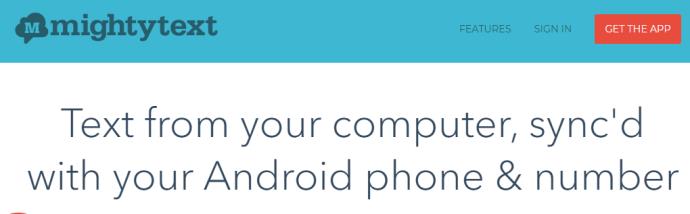
Cela mis à part, l'application prend en charge Chrome, Firefox, Safari, Opera et IE. Il fonctionne sur les ordinateurs de bureau, les mobiles et les tablettes et possède une interface utilisateur très soignée.
Une fois installé, vous vous connectez avec votre compte Google et vous verrez une petite icône MightyText apparaître dans la fenêtre du navigateur. Vous serez également redirigé vers une page d'autorisation qui permettra à Google d'accéder à MightyText. Une fois cela fait, vous serez renvoyé à votre navigateur et pourrez utiliser l'application SMS de la même manière que ces autres.
Autres méthodes
Outre les applications répertoriées ci-dessus, vous pouvez utiliser Google Voice ou Skype pour communiquer avec vos amis et votre famille sans avoir besoin d'accéder à un téléphone.
la voix de Google
Si vous êtes aux États-Unis, Google Voice est toujours disponible ; cependant, si vous habitez en dehors des États-Unis, cette option ne fonctionnera pas. Il y a des rumeurs selon lesquelles Voice sera interrompu à un moment donné, mais jusque-là, vous pouvez utiliser votre numéro Google pour envoyer et recevoir des SMS.

Le processus d'inscription à Google Voice implique d'abord de sélectionner un numéro local dans votre indicatif régional, puis de créer un compte. Vous aurez besoin d'un numéro de téléphone autre que Google Voice pour valider votre numéro Google Voice, et chaque compte Voice que vous possédez sera corrélé à un compte Gmail.
Une fois que vous avez terminé le processus d'inscription à Google Voice, vous serez redirigé vers une interface très familière qui ressemble à n'importe quelle autre application Google. Sur la gauche de l'interface se trouve un bouton pour passer des appels téléphoniques et un autre pour envoyer des SMS.
Appuyez sur Texte et une fenêtre contextuelle apparaîtra vous permettant d'ajouter le destinataire, de saisir le message, puis d'appuyer sur Envoyer pour envoyer le message texte. Avec Google Voice, les SMS vers les États-Unis et le Canada sont gratuits, mais vous devrez payer pour envoyer des SMS à des destinataires situés dans des pays autres que les États-Unis.
Skype
Si vous utilisez Skype, vous pouvez envoyer et recevoir des messages. Ce n'est pas gratuit comme les appels et les chats vidéo, mais c'est bon marché. Ce n'est pas aussi fluide que ces autres applications car il n'y a pas de synchronisation entre votre téléphone et Skype.

Vous devez également configurer un identifiant d'expéditeur pour donner l'impression que vous envoyez depuis votre téléphone portable si vous souhaitez cette fonctionnalité. Si vous faites cela, tous les SMS que vous recevrez apparaîtront sur votre téléphone et non sur Skype, vous ne voudrez peut-être pas le faire.
Sinon, vérifiez votre numéro de portable sur Skype et ajoutez un mode de paiement. Ensuite, dans la fenêtre principale où vous ajoutez votre message, sélectionnez Skype où il est écrit "via Skype" et changez-le en SMS. Ajoutez le numéro de téléphone mobile si vous en avez besoin, ou sinon, sélectionnez un contact, tapez votre message et appuyez sur Envoyer. Vous pouvez également envoyer des SMS à des personnes qui ne sont pas des contacts à l'aide du numéroteur.
Questions fréquemment posées
Avec la technologie d'aujourd'hui, on pourrait penser qu'il serait simple d'envoyer des SMS avec un ordinateur. Mais cela peut être assez compliqué. C'est pourquoi nous avons inclus cette section ; pour répondre à plus de vos questions les plus fréquemment posées.
Puis-je envoyer des SMS sans numéro de téléphone ?
Oui. La plupart des principaux opérateurs aux États-Unis vous permettent d'envoyer des SMS à leurs clients par e-mail. À moins que le destinataire n'ait spécifiquement contacté son opérateur pour désactiver la fonctionnalité, vous devriez pouvoir envoyer un SMS par e-mail. Une fois trouvé, recherchez l'adresse e-mail nécessaire pour envoyer un SMS. Par exemple, vous pouvez envoyer un texte par e-mail aux clients ATu0026amp;T en utilisant [email protected] . Saisissez le numéro de téléphone de l'autre personne et envoyez le SMS souhaité.u003cbru003eu003cbru003eSi vous souhaitez envoyer un SMS de manière anonyme, vous pouvez u003ca href=u0022https://www.techjunkie.com/mailinator-alternatives/u0022u003ecréer une adresse e-mail temporaireu003c/au003e aussi.
Puis-je recevoir des SMS sur mon ordinateur ?
Oui. Soit vous pouvez utiliser l'une des méthodes ci-dessus, soit vous pouvez demander à l'expéditeur de vous envoyer des messages texte à votre adresse e-mail. Il y a plusieurs façons de le faire et l'expéditeur peut avoir besoin d'une application tierce pour le retirer, mais nous avons un article u003ca href=u0022https://www.techjunkie.com/forward-text-messages-email/u0022u003ehereu003c/ au003e pour vous aider.
Dernières pensées
Que vous n'ayez pas de forfait téléphonique actif ou que vous préfériez simplement utiliser votre ordinateur, il existe de nombreuses façons d'envoyer et de recevoir des messages texte à partir de votre PC. En utilisant l'une des options répertoriées ci-dessus, vous pouvez envoyer des messages rapidement et facilement sans avoir besoin d'un téléphone.
Avez-vous d'autres conseils pour envoyer des SMS sur un PC ? Faites le nous savoir dans les commentaires!